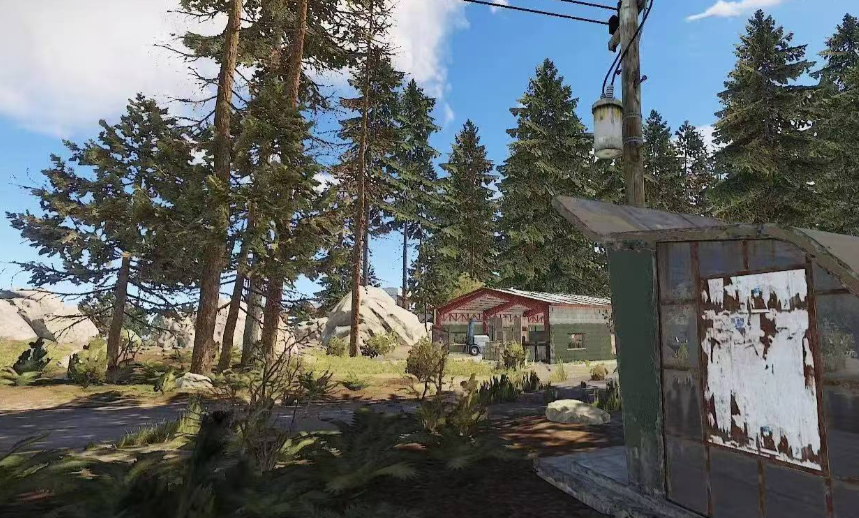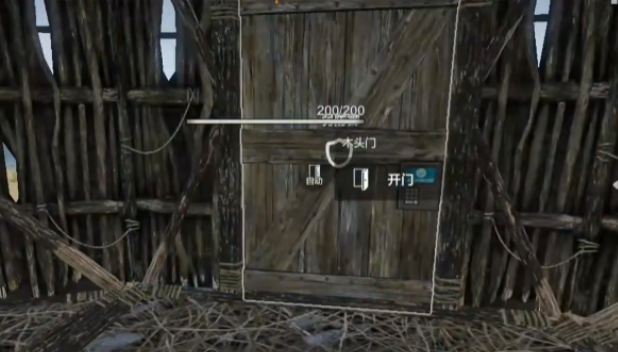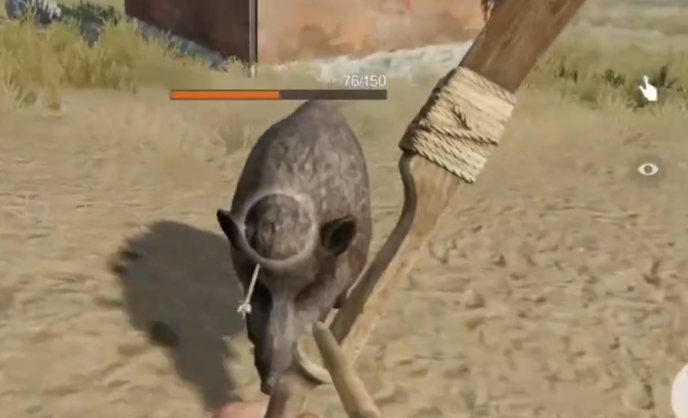失控进化开荒教学
时间:2025-09-20 | 作者: | 阅读:154失控进化开荒教学?也许有许多的朋友想了解失控进化开荒攻略,下面让心愿游戏小编为你解答这个问题,快来看看吧。
开局之后最重要的事情就是选择一个出生点,小编最推荐的地方是草原或者是森林。首先最大的好处就是这两个地方基本上不会有太极端的天气出现,昼夜温差也不会很大,因此你需要准备的衣服比别的地区都要少,能够省下不少资源。第2个好处就是资源丰富,虽然说野兽很多,但是他们的等级都非常的低,你可以轻松地将他们击败,并且从他们的身上获得皮毛和肉。游戏内的角色有着饱食度这个设定,因此玩家们可以多吃肉来让自己的饱食度时刻处于一个较为安全的状态。而皮毛可以缝制成用来防寒保暖的衣服,如果你后续要到雪山等地图去探险的话,它们就可以派上用场了,如果说你的皮毛已经够用,也可以用来卖钱。这两张地图中还有马匹可以获得,玩家们可以将它们驯服,作为自己的代步工具,这样在探索的时候能节约大量时间。
玩家们在前期需要先建造起一个生存营地,并且消耗资源对营地进行升级,因此收集各种物资就是你要做的第2步了。游戏内最重要的物资就是木头和石头,一开始你只能用手来采集,效率很慢,但机构资源之后就可以到工具台去打造一些工具,比如说铲子或者是斧子等,他们能够帮助你提升获取物资的效率。
到了晚上野兽就会出没,因此新手玩家们在前期的时候,晚上千万别出门,一定要早点回家,然后把门给堵上。不过到了后期你的战斗力提升之后,即使晚上出门也没关系,并且有可能获得更加稀有的资源。
来源:https://www.wandoujia.com/apps/8387825/15137307363326674536.html
免责声明:文中图文均来自网络,如有侵权请联系删除,心愿游戏发布此文仅为传递信息,不代表心愿游戏认同其观点或证实其描述。
相关文章
更多-

- 《失控进化》储物箱使用攻略
- 时间:2025-09-27
-

- 失控进化灯塔测试什么时候开始
- 时间:2025-09-24
-

- 《失控进化》新手登岛手册
- 时间:2025-09-24
-

- 《失控进化》通电攻略
- 时间:2025-09-23
-

- 失控进化绷带怎么获得
- 时间:2025-09-23
-

- 失控进化压枪技巧分享
- 时间:2025-09-21
-
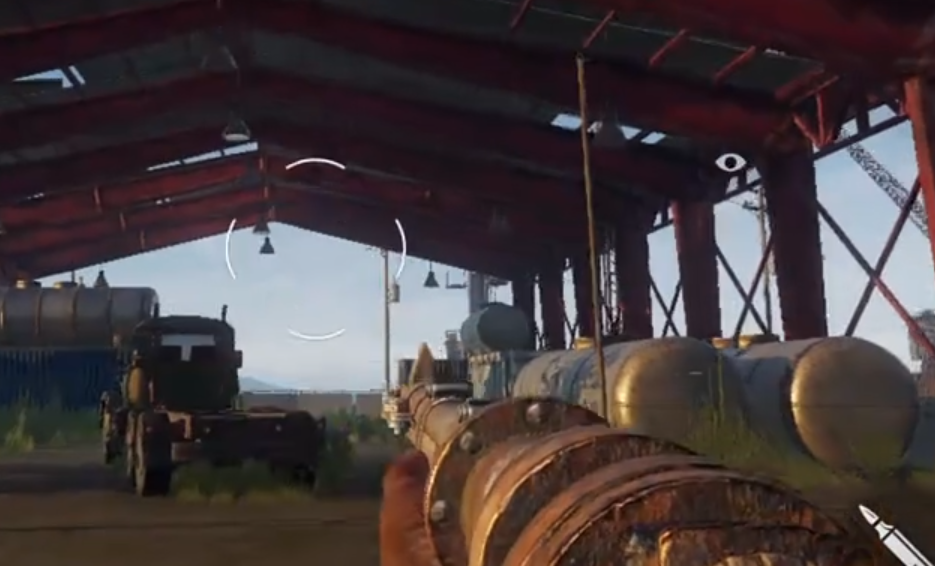
- 《失控进化》港口开荒攻略
- 时间:2025-09-20
-

- 失控进化什么时候能玩
- 时间:2025-09-20
大家都在玩
热门话题
大家都在看
更多-

- 新媒体账号介绍怎么写吸引人?账号名称起什么?
- 时间:2025-10-03
-

- 抖音违规怎么补救?违规补救有什么影响?
- 时间:2025-10-03
-

- 抖音如何更改定位自己的位置?更改自己的位置有什么用途?
- 时间:2025-10-03
-

- 抖音月付20元以上用不了怎么办?付费失败有哪些原因?
- 时间:2025-10-03
-
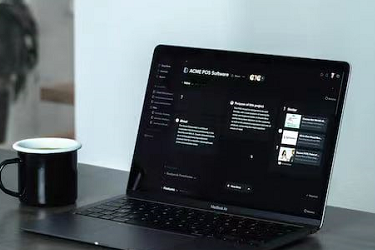
- 电脑版抖音如何购物?购物车怎么找?
- 时间:2025-10-03
-

- 抖音私信自动回复卡片是什么?私信卡片制作教程怎么做?
- 时间:2025-10-03
-

- 鸣潮鉴心怎么搭配队伍
- 时间:2025-10-03
-

- 抖音话题量是什么意思?话题量怎么增加?
- 时间:2025-10-03